Canon LASER SHOT LBP-1210 User Manual [da]

LBP-1210 Laserprinter
Brugervejledning
VIGTIGT:
Læs denne vejledning grundigt.
Brug denne vejledning, når du har brug for hurtig hjælp.

Copyright
Copyright ©2002 Canon Inc.
Alle oplysninger i denne vejledning er beskyttet af copyright. Ingen dele af denne publikation må gengives, overføres, afskrives, gemmes i et system, hvor det kan hentes frem igen, eller oversættes til noget sprog, under nogen form eller ved hjælp af elektroniske, mekaniske, magnetiske, optiske, kemiske, manuelle eller andre metoder, uden en skriftlig forhåndsgodkendelse fra Canon.
Bemærkning
Canon udsteder ikke garantier af nogen slags i forbindelse med denne vejledning. Canon hæfter ikke for fejl heri, eller for direkte skader eller følgeskader, der opstår som en konsekvens af handlinger baseret på oplysninger i denne vejledning. De oplysninger, der er indeholdt heri, må ikke gengives delvist eller i sin helhed uden skriftlig tilladelse fra Canon.
Varemærker
LBP, Canon, LASER SHOT og Canon-logoet er varemærker tilhørende Canon Inc.
Microsoft®, Windows®og Windows NT® er enten registrerede varemærker eller varemærker tilhørende Microsoft Corporation i USA og/eller i andre lande.
Øvrige vareog produktnavne er varemærker eller registrerede varemærker tilhørende deres respektive firmaer.
I denne vejledning omtales Microsoft®, Microsoft® Windows® og Microsoft® Windows NT® henholdsvis som Microsoft, Windows og Windows NT.
ii
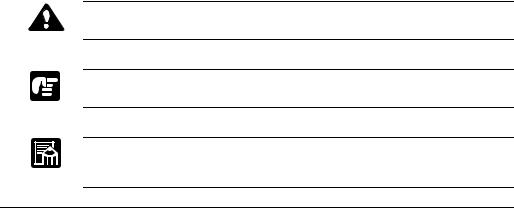
Om denne vejledning
Nedenstående er en oversigt over oplysninger, som er indeholdt i denne vejledning:
Kapitel 1: Introduktion. Giver en introduktion til printerfunktionerne og beskriver delene.
Kapitel 2: Papirhåndtering. Forklarer, hvilke typer papir der kan anvendes, hvordan du ilægger papir, og beskriver, hvordan papiret bevæger sig gennem printeren.
Kapitel 3: Brug af Canon Advanced Printing Technology.
Beskriver Canon Advanced Printing Technology, hvordan du installerer og bruger softwaren, samt hvordan du kontrollerer status for et udskriftsjob.
Kapitel 4: Fejlfinding. Indeholder nyttige oplysninger om løsning af problemer med udskrivning.
Kapitel 5: Vedligeholdelse. Forklarer, hvordan du rengør og håndterer printeren, og hvordan du udskifter EP-25-patronen.
Tillæg A. Indeholder printerspecifikationerne.
Tillæg B. Beskriver, hvordan du tilslutter printeren ved hjælp af den valgfri netværksadapter.
Ordliste. Indeholder definitioner af begreber, der er brugt i denne vejledning.
Konventioner
Denne vejledning bruger følgende konventioner:
FORSIGTIG:
Angiver forholdsregler, der skal overholdes, for at undgå personskade.
Angiver, at printeren kan blive beskadiget, hvis du ikke følger den givne anvisning eller fremgangsmåde.
Angiver noter og bemærkninger med nyttige tip og mere detaljerede oplysninger.
iii
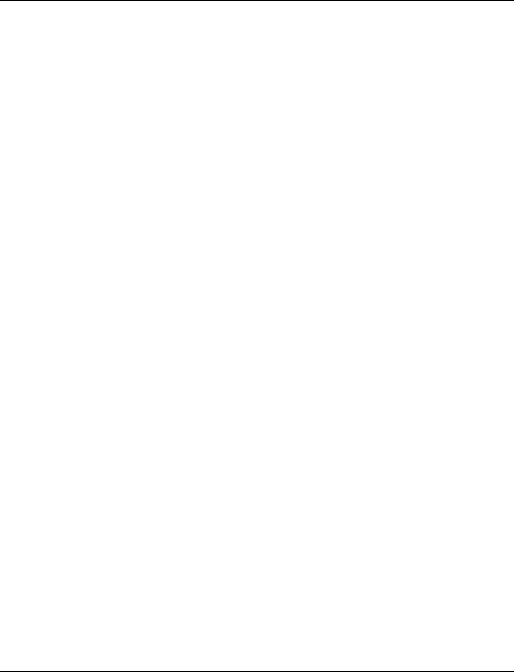
Sikkerhedsoplysninger
FCC-erklæring (110–127 V model)
Laser Beam Printer, Model L10721A
This device complies with Part 15 of the FCC Rules. Operation is subject to the following two conditions: (1) This device may not cause harmful interference, and (2) this device must accept any interference received, including interference that may cause undesired operation.
Note: This equipment has been tested and found to comply with the limits for a Class B digital device, pursuant to Part 15 of the FCC Rules. These limits are designed to provide reasonable protection against harmful interference in a residential installation. This equipment generates, uses and can radiate radio frequency energy and, if not installed and used in accordance with the instructions, may cause harmful interference to radio communications. However, there is no guarantee that interference will not occur in a particular installation. If this equipment does cause harmful interference to radio or television reception, which can be determined by turning the equipment off and on, the user is encouraged to try to correct the interference by one or more of the following measures:
Reorient or relocate the receiving antenna.
Increase the separation between the equipment and receiver.
Connect the equipment to an outlet on a circuit different from that to which the receiver is connected.
Consult the dealer or an experienced radio/TV technician for help.
Use of shielded cable is required to comply with class B limits in Subpart B of Part 15 of FCC Rules.
Do not make any changes or modifications to the equipment unless otherwise specified in the manual. If such changes or modifications should be made, you could be required to stop operation of the equipment.
iv
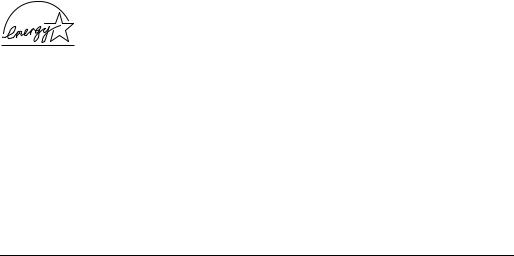
FCC-erklæring (220-240 V model)
This equipment has been tested and found to comply with the limits for a Class A digital device, pursuant to Part 15 of the FCC Rules. These limits are designed to provide reasonable protection against harmful interference when the equipment is operated in a commercial environment. This equipment generates, uses, and can radiate radio frequency energy and if not installed and used in accordance with the instruction manual, may cause harmful interference to radio communications. Operation of this equipment in a residential area is likely to cause harmful interference, in which case the user will be required to correct the interference at his own expense.
•Use of shielded cable is required to comply with Class A limits in Subpart B of Part 15 of FCC Rules.
Do not make any changes or modifications to the equipment unless otherwise specified in this guide. If such changes or modifications should be made, you could be required to stop operation of the equipment.
Erklæring vedrørende EMC-direktiv (220-240 V model)
Dette udstyr er blevet testet i et typisk system for at opfylde de tekniske krav i EMC-direktivet.
•I henhold til de tekniske krav i EMC-direktivet skal der anvendes skærmede kabler.
International ENERGY STAR Office Equipment Program.
Som deltager i ENERGY STAR-programmet har Canon Inc. fundet, at dette produkt opfylder ENERGY STAR-retningslinjerne for energibesparelse.
International ENERGY STAR Office Equipment Program er et internationalt program, der fremmer energibesparelse ved brug af computere og andet kontorudstyr. Programmet støtter udviklingen og udbredelsen af produkter med funktioner, der effektivt reducerer energiforbruget. Det er et åbent program, hvor virksomheder frit kan deltage. Programmet er især rettet mod kontorudstyr, f.eks. computere, skærme, printere, faxog kopimaskiner. Alle deltagende lande anvender samme standarder og logoer.
v
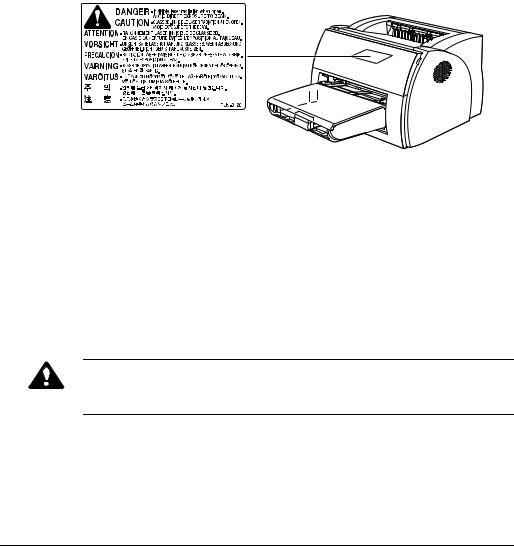
Lasersikkerhed (110–127 V-/ 220–240 V-modeller)
Laser radiation could be hazardous to the human body. For this reason, laser radiation emitted inside this printer is hermetically sealed within the protective housing and external cover. In the normal operation of the product by the user, no radiation can leak from the machine.
Denne printer er klassificeret som et klasse 1-laserprodukt i henhold til IEC60825-1:1993, EN60825-1:1994, og i USA er den klassificeret i klasse 1 i henhold til Code of Federal Regulations, 1040.10 af Title 21.
Denne printer er klassificeret i henhold til IEC60825-1:1993, EN60825- 1:1994 og er i overensstemmelse med følgende klasser:
CLASS 1 LASER PRODUCT
LASER KLASSE 1
APPAREIL A RAYONNEMENT LASER DE CLASSE 1
APPARECCHIO LASER DI CLASSE 1
PRODUCTO LASER DE CLASE 1
APARELHO A LASER DE CLASSE 1
(220-240 V models only)
FORSIGTIG:
Hvis du foretager andre handlinger end dem, der er anført i denne vejledning, kan du blive udsat for skadelig stråling.
vi

Vigtige sikkerhedsinstruktioner
FORSIGTIG:
Denne printer er en yderst nøjagtig elektronisk enhed. Sørg for at læse følgende vejledning om korrekt brug af printeren, før du går igang.
Læs vejledningen grundigt, før du går igang.
Smid ikke denne vejledning væk. Gem dem til fremtidig brug.
Følg alle advarsler og vejledninger på printeren og i tilbehøret.
Printeren må ikke anbringes på et ustabilt rullebord, stativ eller bord.
Tag nøje hensyn til de krav til placering, der er beskrevet i denne vejledning, når du installerer printeren
Den grå del af området til levering med forsiden opad kan være varm. Undgå at berøre den.
Printeren må ikke placeres i fugtige omgivelser.
Printeren må ikke placeres direkte i et kemisk miljø (eksperimentelle laboratorier osv.). Printerens ydre er lavet af plastik, og den ydre overflade kan blegne, deformeres eller smelte.
Installer ikke printeren, hvor den kan blive udsat for røg eller damp.
Sørg for, at printeren er tilsluttet en jordet stikkontakt.
Brug ikke printeren, før du har fjernet alt indpakningsmateriale (indpakningstape, afstandsstykker og styroform).
vii

Kun 110-127 V-modeller
Dette produkt er udstyret med et jordet trebens stik; det tredje ben er jord. For en sikkerheds skyld passer stikket kun ind i en stikkontakt med jordforbindelse. En elektriker kan udskifte den forældede stikkontakt, hvis du ikke kan sætte stikket i stikkontakten. Forsøg ikke at omgå formålet med den jordede stiktype.
Kun 220-240 V-modeller
Der skal bruges en godkendt lysnetledning til dette udstyr. Der må ikke bruges en lettere type end H05VV-F 3G 0,75 mm2 eller H05VVH2-F 3G 0,75 mm2 ved opgivne strømstyrker op til 6 A.
Kontroller, at der er slukket for strømmen, før du tilslutter eller afmonterer printerens lysnetledning eller interface-kabler.
Kontroller, at der er slukket for strømmen, før du tager lysnetledningen ud, når du vil flytte printeren.
Sørg for at vikle lysnetledningen op, før du tilslutter den. Undladelse heraf kan medføre skader, overophedning, kortslutning eller forårsage brand.
Sørg for, at lysnetledningens stik er indsat korrekt i stikkontakten, da det kan medføre brand, hvis der sætter sig brandbart materiale fast i evt. mellemrum.
Undgå at bruge en forlængerledning. Tag følgende forbehold, hvis du vil bruge en forlængerledning. Undladelse heraf kan medføre overophedning, forårsage brand eller udskrivningsproblemer på grund af spændingsfald.
•Undgå at overskride den tilladte angivne strømstyrke for forlængerledningen.
•Brug en kort forlængerledning. Du må ikke koble flere forlængerledninger sammen.
•Kontroller, at ampereangivelsen for de produkter, der er tilsluttet forlængerledningen, ikke overstiger ampereangivelsen for forlængerledningen.
Åbningerne i kabinettet er til ventilation. Åbningerne må ikke blokeres eller tildækkes, da det kan forhindre printeren i at fungere korrekt og forårsage overophedning. Du må ikke blokere åbningerne ved at placere printeren på en seng, sofa, et langluvet tæppe eller lignende overflade.
viii
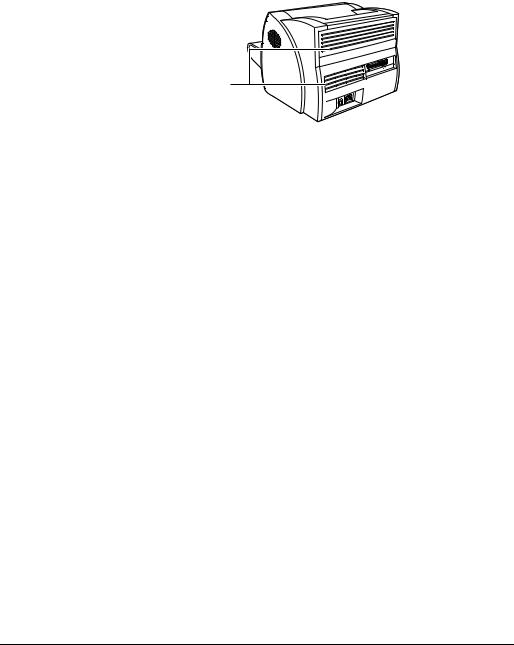
Printeren må ikke placeres ved eller over en radiator, varmekanal eller åben ild. Den bør ikke indbygges, medmindre der er sørget for ordentlig ventilation.
Ventilationsåbninger
Før du tilslutter printeren til en strømforsyning, skal du kontrollere etiketten med den angivne spænding på printerens bagside for at sikre, at printerens spænding passer med strømforsyningens. Etiketten med den angivne spænding findes på printerens bagside. Kontakt den nærmeste autoriserede forhandler eller stedet, hvor du købte printeren, hvis spændingsetiketten mangler.
Lysnetledningen skal anbringes sådan, at man ikke kommer til at træde på den, eller så den kommer i klemme. Du skal især være opmærksom på stikket, stikkontakten og det sted, hvor ledningen udgår fra enheden.
Hold børn borte fra lysnetledningen og kablerne.
Du må ikke håndtere stik med våde hænder.
Sluk for strømmen, og tag for en sikkerheds skyld lysnetledningen ud, når printeren ikke bruges i en længere periode.
Tag stikket ud af stikkontakten, før printeren rengøres. Du må ikke sprøjte flydende rengøringsmidler eller sprøjtemidler direkte på kabinettet eller i åbningerne, da det kan komme ind i printeren og forurene de indre dele. Brug en fugtig klud til rengøring.
Du må aldrig skubbe gentande ind i printeren gennem åbningerne i kabinettet, da disse genstande kan komme til at berøre steder med høj spænding eller kortslutte nogle dele. Dette kan medføre brand eller elektrisk stød. Undgå også at hælde væske ind i printeren.
ix

Tag stikket ud, og få printeren efterset af en kvalificeret teknikker, hvis følgende situationer opstår:
•Hvis lysnetledningen eller stikket er beskadiget eller flosset.
•Hvis der er spildt væske i printeren.
•Hvis printeren har været udsat for vand.
•Hvis printeren ikke fungerer korrekt, selvom betjeningsvejledningen følges. Du bør kun justere de kontrolelementer, der er omtalt i betjeningsvejledningen, da ukorrekt justering af andre kontrolelementer kan beskadige printeren. Dette kan medføre, at en kvalificeret tekniker skal udføre omfattede reparationsarbejde, før produktet igen fungerer normalt.
•Hvis printeren tabes eller kabinettet beskadiges.
•Hvis printeren fungerer markant anderledes og indikerer, at der er behov for service.
•Hvis printeren udsender røg, lugt eller larmer unødigt.
Stikkontakten skal være let tilgængelig
Du skal altid trække i stikket, ikke i selve ledningen, når du vil afbryde strømforbindelsen til printeren.
Ethvert misbrug af elektrisk udstyr er farligt. Børn bør ikke håndtere lysnetledninger og kabler.
Du skal ikke forsøge at reparere printeren selv, undtagen som angivet i vejledningen. Åbning eller fjernelse af dæksler, der kun bør fjernes af kvalificerede serviceteknikere, kan udsætte dig for høj spænding eller andre farer. Alle serviceeftersyn på disse steder skal foretages af kvalificerede teknikere.
Du må ikke forsøge at ændre på printeren.
Du må ikke fjerne advarselseller instruktionsetiketter fra printeren.
x
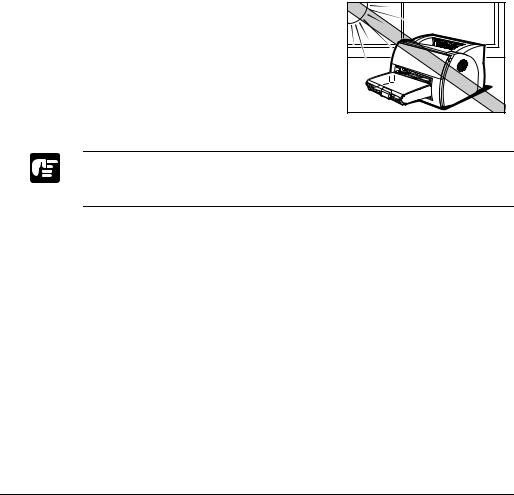
Printerens placering
Følg nedenstående retningslinjer, når du vælger, hvor printeren skal anbringes:
•Sørg for, at den placeres på et fladt og fast underlag.
•Når strømmen er tilsluttet (printeren er tilsluttet stikkontakten): Temperatur: 7,5˚C-35˚C
Relativ fugtighed: 5-90 % uden kondensering
•Sørg for, at området er godt ventileret.
•Printeren må ikke stå i direkte træk.
Undgå at placere printeren følgende steder:
• I direkte sollys, nær varmeapparater, ventilationsanlæg eller åben ild.
Hvis printerenhedens indre udsættes for skarpt lys, kan det medføre, at overfladen på den indre patrontromle ødelægges, hvilket forringer udskrifterne.
•Nær ved magneter eller udstyr, der danner magnetfelter.
•Nær områder, hvor der er vibrationer.
•På støvede steder eller steder, hvor luften indeholder høje koncentrationer af salt eller ætsende luftarter.
•Nær vandrør eller køleskabe.
Brug et befugtningsanlæg eller en antistatisk måtte for at forhindre opbygningen af elektrostatiske ladninger, hvis luftfugtigheden er mindre end 30%.
Hvis temperaturen i lokalet stiger pludseligt, eller hvis printeren flyttes fra et køligt og tørt sted til et varmt og fugtigt sted, kan der dannes kondens inde i printeren, som kan medføre problemer med papirleveringen eller en dårligere udskriftskvalitet. I enkelte tilfælde kan det medføre printerfejl. Dette kan undgås ved at lade printeren hvile i en time eller mere, så den tilpasses den nye temperatur.
xi
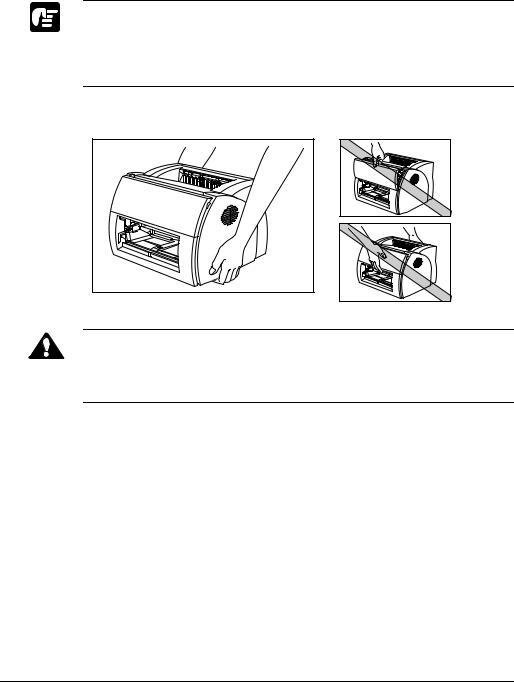
Bemærk følgende krav, når der er slukket for strømmen (stikket er trukket ud af stikkontakten):
•Temperatur: 0˚C-35˚C
•Relativ fugtighed: 35-85 % uden kondensering.
Transport af printeren
FORSIGTIG:
Du må ikke bære printeren ved at holde i frontpanelet eller ved at holde ved forog bagsiden. Dette kan beskadige printeren eller medføre personskade, hvis printeren tabes.
Du skal altid fjerne EP-25-patronen, før du flytter printeren. Gem den i den originale beskyttelsespose, eller pak den ind i et tykt stykke stof for at beskytte den mod skarpt lys.
xii
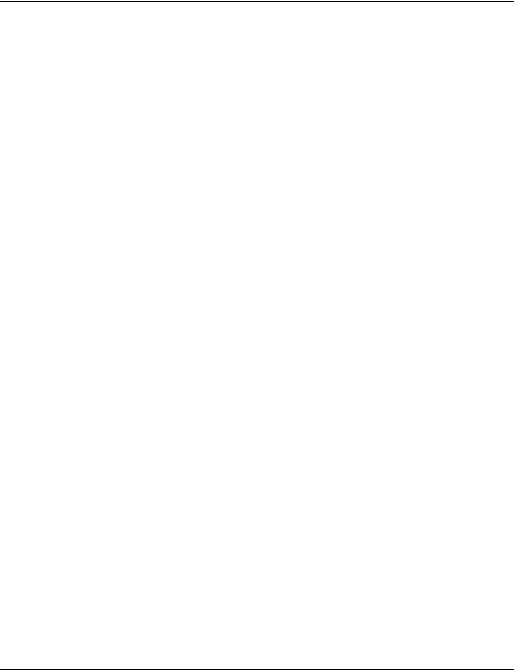
Indholdsfortegnelse |
|
|
Kapitel 1 |
Introduktion .......................................................................................... |
1 |
|
Printerens funktioner .............................................................................. |
2 |
|
Printerens dele ........................................................................................ |
4 |
|
Set forfra ........................................................................................ |
4 |
|
Set bagfra ....................................................................................... |
4 |
|
Inde i printeren .............................................................................. |
5 |
Kapitel 2 |
Papirhåndtering .................................................................................... |
7 |
|
Krav til papiret ........................................................................................ |
8 |
|
Almindeligt papir .......................................................................... |
9 |
|
Transparenter ................................................................................. |
9 |
|
Etiketter ....................................................................................... |
10 |
|
Kuverter ....................................................................................... |
10 |
|
Postkort ........................................................................................ |
11 |
|
Opbevaring af papir .............................................................................. |
11 |
|
Papirgang .............................................................................................. |
12 |
|
Valg af papirlevering ............................................................................ |
13 |
|
Levering med forsiden nedad ...................................................... |
13 |
|
Levering med forsiden opad ........................................................ |
14 |
|
Ilægning af papir i kassetten ................................................................. |
15 |
|
Ilægning af kuverter i kassetten ................................................... |
18 |
|
Manuel ilægning af papir ...................................................................... |
23 |
Kapitel 3 |
Brug af Canon Advanced Printing Technology ............................... |
25 |
|
Installation af CAPT ............................................................................. |
26 |
|
Windows 95/98/Me .............................................................................. |
26 |
|
Plug and Play ............................................................................... |
26 |
|
Guiden Printerinstallation ............................................................ |
30 |
|
Windows NT 4.0/2000/XP ................................................................... |
35 |
|
Windows 2000 Plug and Play ..................................................... |
35 |
|
Windows XP Plug and Play ........................................................ |
38 |
|
Guiden Printerinstallation Windows NT 4.0 ............................... |
40 |
|
Guiden Tilføj printer Windows 2000 .......................................... |
45 |
|
Guiden Tilføj printer Windows XP ............................................. |
51 |
|
Tilslutning til LBP-1210, som allerede er på netværket ....................... |
58 |
|
Netværksoverførsel ..................................................................... |
58 |
|
Guiden Printerinstallation i Windows 95/98/Me ......................... |
59 |
|
Guiden Printerinstallation i Windows NT 4.0 ............................. |
60 |
xiii

|
Guiden Printerinstallation i Windows 2000 ................................ |
60 |
|
Guiden Tilføj printer i Windows XP ........................................... |
61 |
|
Udskriftsdeling ..................................................................................... |
61 |
|
Tilslutning af LBP-1210 som en netværksprinter ....................... |
62 |
|
Statusvisning ............................................................................... |
64 |
|
Gruppen Canon LASER SHOT LBP-1210 .......................................... |
65 |
|
Udskrivning med CAPT ....................................................................... |
66 |
|
Printeregenskaber i Windows 95/98/Me ..................................... |
67 |
|
Windows NT 4.0/2000/XP printeregenskaber og |
|
|
standarddokumentegenskaber* ................................................... |
81 |
|
Kontol af et udskriftsjobs status ........................................................... |
95 |
|
Åbning af statusvinduet ............................................................... |
96 |
|
Brug af Canon LBP-1210-statusvinduet ..................................... |
97 |
|
Netværksprinterstatus ................................................................ |
108 |
|
Ikonet Statusvindue ................................................................... |
109 |
|
Lukning af statusvinduet ........................................................... |
110 |
|
Meddelelser .............................................................................. |
110 |
Kapitel 4 |
Fejlfinding ......................................................................................... |
113 |
|
Problemfinding ................................................................................... |
113 |
|
Papirstop ............................................................................................. |
115 |
|
Lokalisering af papirstop ........................................................... |
115 |
|
Udbedring af papirstop .............................................................. |
119 |
|
Problemer med udskriftskvalitet ......................................................... |
126 |
|
Udskriften har lodrette hvide striber ......................................... |
126 |
|
Udskriften har sorte pletter ........................................................ |
127 |
|
Udskriften er for lys .................................................................. |
127 |
|
Udskriften er for mørk ............................................................... |
127 |
|
Printerproblemer ................................................................................. |
128 |
|
Problemer med CAPT ........................................................................ |
131 |
|
CAPT-meddelelser ............................................................................. |
134 |
|
Brug af Fejlfinding ............................................................................. |
137 |
|
Afinstallation af CAPT ....................................................................... |
139 |
Kapitel 5 |
Vedligeholdelse .................................................................................. |
141 |
|
Håndtering og rengøring af printeren ................................................. |
141 |
|
Håndtering af printeren ............................................................. |
141 |
|
Rengøring af printeren ............................................................... |
142 |
|
EP-25-patron ....................................................................................... |
142 |
|
Retningslinjer for opbevaring .................................................... |
143 |
|
Retningslinjer for håndtering ..................................................... |
144 |
|
Udskifting af EP-25-patronen ................................................... |
145 |
xiv

|
Rensning .................................................................................... |
147 |
Tillæg A |
Printerspecifikationer ...................................................................... |
149 |
Tillæg B |
Ekstraudstyr ...................................................................................... |
151 |
|
Netværkskort ...................................................................................... |
151 |
Ordliste |
............................................................................................................. |
155 |
Indeks |
............................................................................................................. |
167 |
xv

xvi
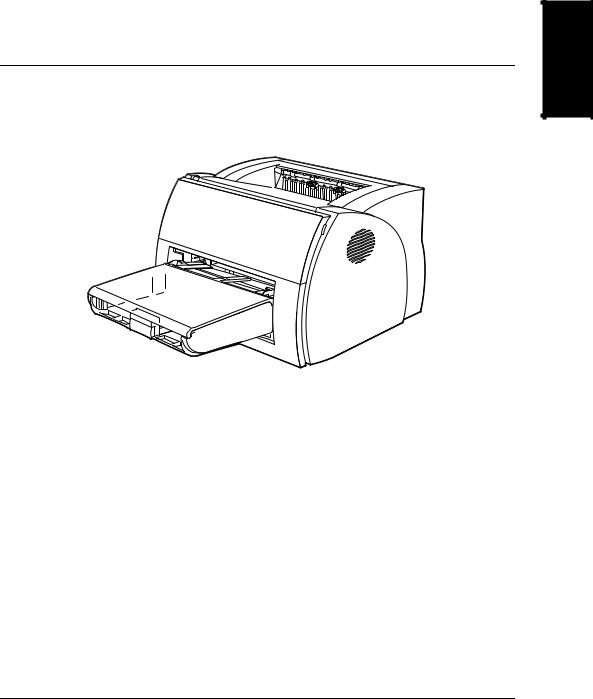
Kapitel 1
Introduktion
Tillykke med din nye Canon LBP-1210 Laserprinter. Dette kapitel giver en introduktion til printeren og forklarer dens funktioner.
Introduktion |
Denne nye laserprinter har mange avancerede funktioner, herunder CAPT (Canon Advanced Printing Technology). CAPT giver øjeblikkelig adgang til printeroplysninger.
LBP-1210 har en enestående udskriftskvalitet, fleksibel papirhåndtering, energibesparende udskrivning og problemfri betjening.
Kapitel 1 |
Introduktion |
1 |

Printerens funktioner
LBP-1210 udgør et alsidigt udskrivningssystem ved at kombinere følgende funktioner:
Hurtig opstart
Printeren er klar til at udskrive mindre end 8 sekunder, efter den er blevet tændt (starttiden), og den har første udskrift klar på mindre end
10 sekunder. Dette betyder, at du kan udskrive dokumenter hurtigt og effektivt.
Imponerende output
Takket været CAPT (Canon Advanced Printing Technology), leverer 600 dpi-opløsningen tydelige, klare og laserskarpe output med en hastighed på 14 sider pr. minut.
Lavt strømforbrug
Printeren er udstyret med et effektivt strømstyringssystem.
Strømforbruget er meget lavt, især når printeren står i standby.
Stilrent, kompakt design
Printeren har en kompakt, let og let anvendelig funktionalitet i et smart, stilrent design. Den lille grundflade giver dig mere arbejdsrum.
CAPT-printersoftware
CAPT er let at installere, og du kan bruge den til at angive særlige papirtyper, lægge bitmapfiler ind i dokumenter (du kan f.eks. udskrive et logo på hver side), sætte hele ni sider op side om side på et ark papir og skifte let mellem komplicerede konfigurationer med brugerdefinerede profiler. Statusvinduet giver skriftlige og talte tilbagemeldinger om udskriftsjobbene - selv over netværk.
2 |
Introduktion |
Kapitel 1 |
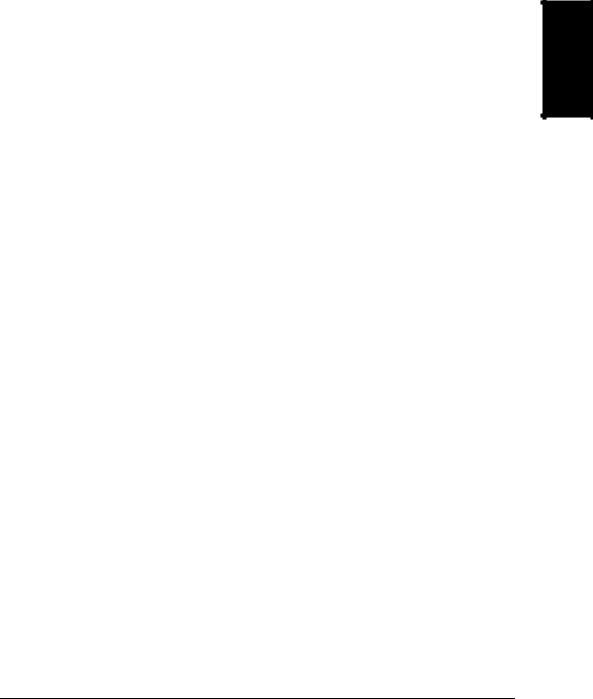
Lydsvag betjening |
|
|
Den lyssvage betjening gør printeren til en ideel outputenhed - også i et |
Introduktion |
|
åbent kontormiljø. |
||
|
||
Fleksibel papirhåndtering |
|
|
Både kassetten og indgangen til den manuel indføring kan anvende |
|
|
almindeligt papir i forskellige størrelser - Letter, A4, B5 eller Executive - |
|
|
samt transparenter, etiketter, kuverter, postkort og andre specielle |
|
|
papirtyper. Kassetten kan indeholde op til 250 ark almindeligt papir a |
|
|
64 g/m2 med en maksimal stakhøjde på 25 mm. Manuel levering sker |
|
|
med et enkelt ark ad gangen. Leveringen kan ske med forsiden nedad |
|
|
eller opad. |
|
Direkte netværkstilslutning
Du kan bruge den valgfri netværksadapter til at tilslutte direkte til
LBP-1210-printeren over et netværk, uden at skulle gå gennem en server.
Kapitel 1 |
Introduktion |
3 |
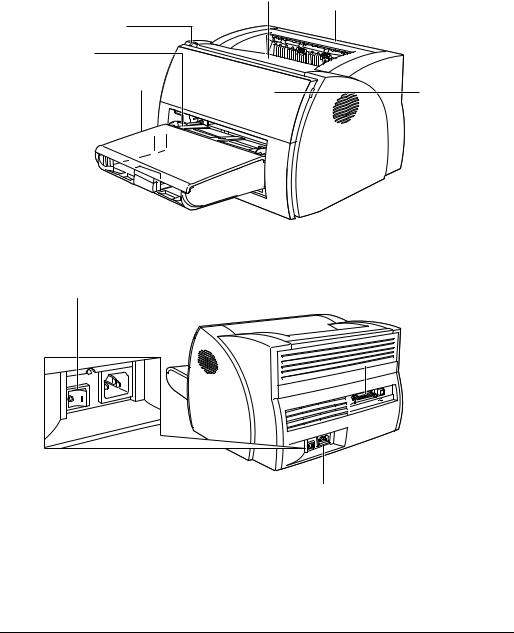
Printerens dele
Set forfra
Åbning til levering med forsiden nedad 
Tændt-indikator
Papirstyr
Indgangen til  manuel indføring
manuel indføring
Kassette 
Set bagfra
Afbryderkontakt
 Dæksel til valg af papirlevering
Dæksel til valg af papirlevering
Frontdæksel
 Parallelport interfacetilslutning
Parallelport interfacetilslutning
 USB-port interfacetilslutning
USB-port interfacetilslutning
Strømstikt 
4 |
Introduktion |
Kapitel 1 |
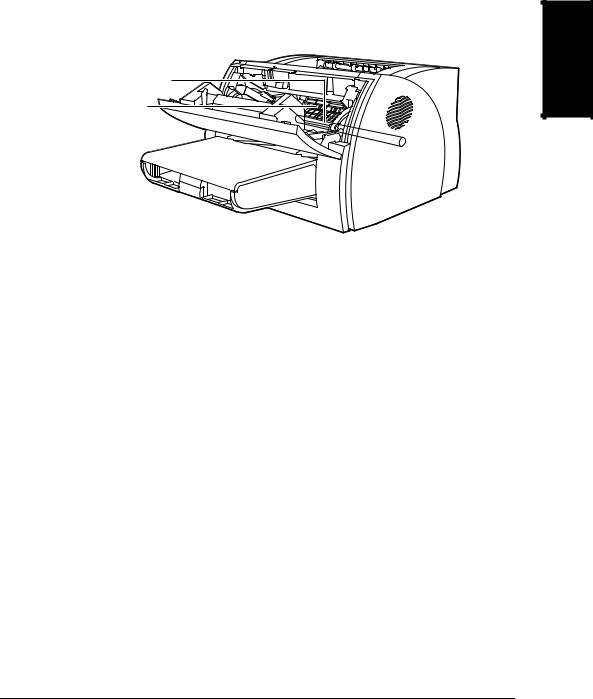
Inde i printeren |
|
Overførselsrulle |
Introduktion |
|
|
Fikseringsenhed |
|
Yderligere oplysninger om indstilling af printeren findes i Kom godt i gang.
Kapitel 1 |
Introduktion |
5 |

6 |
Introduktion |
Kapitel 1 |
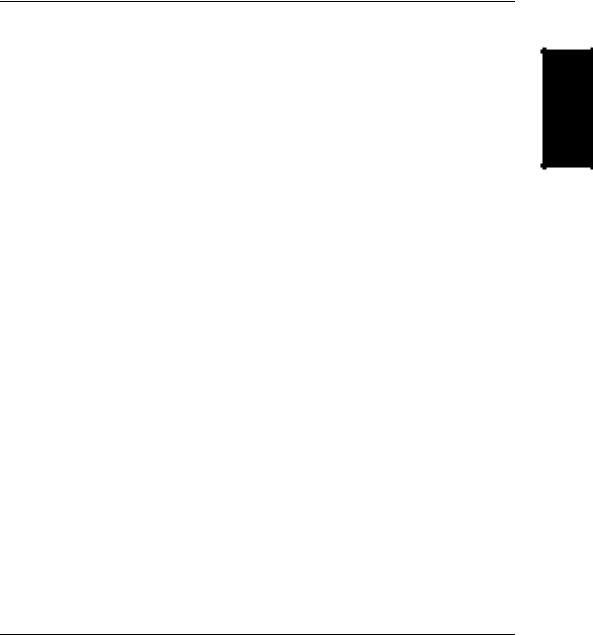
Kapitel 2
Papirhåndtering
Dette kapitel beskriver, hvordan du vælger de forskellige papirtyper, der kan bruges i printeren, og hvordan de ilægges. Dette omfatter følgende oplysninger:
Krav til papiret
Opbevaring af papir
Papirgang
Valg af papirlevering
Ilægning af papir i kassetten
Manuel ilægning af papir
Papirhåndtering |
Kapitel 2 |
Papirhåndtering |
7 |

Krav til papiret
Kontroller, at det anvendte papir opfylder følgende krav.
Udskrivningshastigheden kan variere, afhængigt af de følgende faktorer; papirstørrelse, papirtype eller antal af sider, der skal udskrives. Dette skyldes beskyttelsesfunktionerne, som tjener til at forbygge problemer som for eksempel driftsafbrydelse forÂrsaget af overophedning.
|
|
|
Vægt |
|
|
Ilægning |
Type |
Størrelse |
(g/m2) |
Kapacitet |
|
|
|
|
|
|
|
Kassette |
Almindeligt |
Letter, A4, Executive, B5. |
64-163 |
Maks. højde: |
|
|
papir |
|
|
25 mm (ca. 250 ark |
|
|
|
|
|
à 64 g/m2 papir) |
|
|
Kuverter |
98 x 162 mm til |
-- |
Maks. højde: |
|
|
|
176 x 250 mm |
|
25 mm |
|
|
|
(COM 10 |
|
|
|
|
|
Monarch, DL, B5, C5) |
|
|
|
|
|
|
|
|
|
|
Postkort |
100 x 148 mm |
-- |
Maks. højde: |
|
|
|
|
|
25 mm |
|
|
|
|
|
|
|
|
Andre |
Kartotekskort 7,65 x 12,7 |
-- |
Maks. Højde. |
|
|
|
mm* |
|
25 mm |
|
|
|
|
|
|
|
Manuel |
Almindeligt |
76,2 x 127 mm til |
64-163 |
1 ark |
|
|
papir |
216 x 356 mm |
|
|
|
|
|
Herunder følgende |
|
|
|
|
|
standard-papirstørrelser: |
|
|
|
|
|
Letter: 8-1/2" x 11" |
|
|
|
|
|
A4: 210 x 297 mm |
|
|
|
|
|
Executive: |
|
|
|
|
|
7-1/4" x 10-1/2" |
|
|
|
|
|
B5: 182 x 257 mm |
|
|
|
|
|
|
|
|
|
|
Transparenter |
A4 |
-- |
1 ark |
|
|
|
|
|
|
|
|
Etiketter |
A4 |
-- |
1 ark |
|
|
|
|
|
|
|
Manuel |
Kuverter |
98 x 162 til 176 x 250 mm |
-- |
1 ark |
|
|
|
(COM 10, |
|
|
|
|
|
Monarch, DL, B5, C5) |
|
|
|
|
|
|
|
|
|
|
|
|
|
|
|
8 |
Papirhåndtering |
Kapitel 2 |
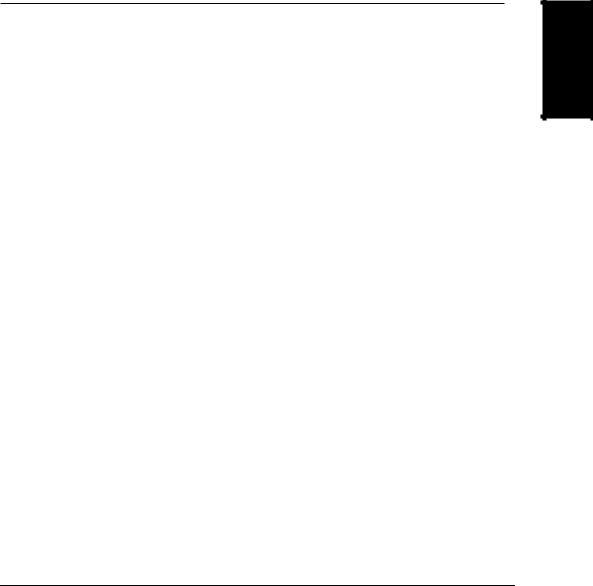
|
|
|
Vægt |
|
Ilægning |
Type |
Størrelse |
(g/m2) |
Kapacitet |
|
|
|
|
|
|
Postkort |
100 x 148 mm |
-- |
1 ark |
|
|
|
|
|
|
Andre |
Kartotekskort 7,62 x 12,7 |
-- |
1 ark |
|
|
mm* |
|
|
*Brug kun kartotekskort, der er 0,18 mm-0,28 mm tykke.
Almindeligt papir
Følg disse retningslinjer, når du vælger papir:
Papir, der er for tykt eller for tyndt, eller som har usædvanlige faconer, udskæringer eller perforeringer, bør ikke bruges.
Brug aldrig vådt papir eller papir, der er meget groft, ru, revet, krøllet eller beskadiget.
Særdeles glat papir eller papir med særlig coating er ikke velegnet til udskrivning.
Laserprinteren bruger høje temperaturer til at brænde toneren fast på papiret. Brug derfor papir, der ikke smelter, fordamper, smitter af, misfarves eller udsender farlige dampe ved ca. 190˚C.
Du må ikke bruge termoeller gennemslagspapir, eller papir med lim, hæfteklammer, clips eller bånd.
Papirhåndtering |
Hvis du bruger farvet papir, skal du bruge farver, der ikke tager skade af varmen fra printerens fikseringsenhed (ca. 190˚C ).
Transparenter
Den acceptable størrelse er A4. Transparenterne skal kunne modstå den varme, der dannes i fikseringsenheden (ca. 190˚C)
uden at tage skade.
Kapitel 2 |
Papirhåndtering |
9 |
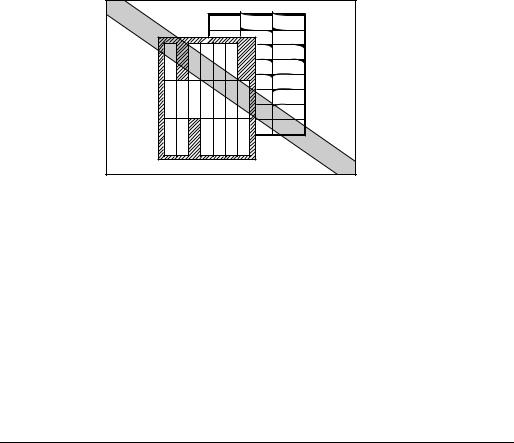
Etiketter
Etiketter er papir, der sættes på med et tryk. Den acceptable størrelse er A4.
Bemærk følgende betingelser, når du vælger etiketteark:
Etiketternes udskriftsside (topeller forsideark) skal være fremstillet af almindeligt, mat papir svarende til kopipapir.
Papirbagsiden skal kunne modstå den varme, der dannes i fikseringsenheden (ca. 190˚C). Bagsiden må ikke være behandlet med en coating, som nemt går af.
Brug ikke etiketter, hvor limen er ubeskyttet, da de kan klistre fast til EP-25-patronen eller fikseringsrullen, så de enkelte etiketter går af og forårsager alvorlige papirstop.
Kuverter
Følg disse retningslinjer, når du udskriver på kuverter:
Kuverterne må ikke have clips eller ruder eller være fremstillet af kunststof.
Brug ikke kuverter, der misfarves eller smelter ved ca. 190˚C, kuverter, der kan udsende farlige dampe, når de opvarmes, eller selvlukkende kuverter.
Brug ikke kuverter, som er beskadigede, bøjede eller krøllede, eller som har en usædvanlig facon.
Brug ikke kuverter i overstørrelse eller kuverter med folder.
10 Papirhåndtering |
Kapitel 2 |
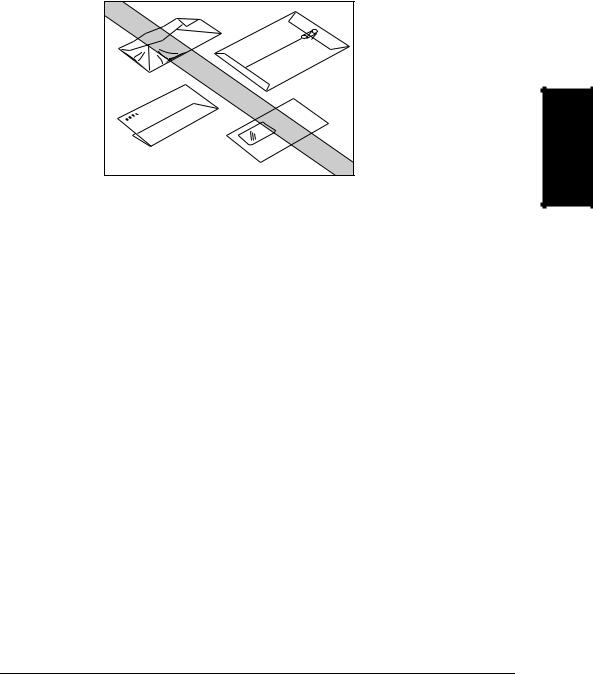
Billigt fremstillede kuverter kan ikke anbefales.
Papirhåndtering |
Postkort
Følg disse retningslinjer, når du udskriver på postkort:
Postkort bør ikke være tykkere end 0,28 mm.
Postkort skal være fri for lim, clips og hæfteklammer.
Brug ikke postkort, der er beskadigede eller krøllede, eller som har en særlig overflade eller en usædvanlig facon.
Opbevaring af papir
Ukorrekt opbevaring af papir kan medføre en forringet udskriftskvalitet eller ydeevne. Bemærk derfor følgende, når du opbevarer papir:
Opbevar ubrugt papir i indpakningen for at beskytte det mod fugt.
Opbevar ikke papir direkte på gulvet, da dette ofte er fugtigt.
Brug en særlig egnet opbevaringsboks, hvis du vil opbevare papir på meget fugtige steder.
Opbevar papiret på en plan flade, så papiret ikke bøjes i stakken.
Stak ikke papiret for højt for at undgå at det bøjes i stakken.
Udsæt ikke papiret for direkte sollys eller fugtige omgivelser.
Hvis papiret udsættes for store temperaturforskelle, skal du lade det ligge en dags tid, før du bruger det. Ellers kan det blive bøjet eller krøllet.
Kapitel 2 |
Papirhåndtering 11 |

Papirgang
Der er en fordel at vide, hvordan papiret bevæger sig gennem printeren, så du bedre kan ilægge papir og udbedre papirstop.
Et ark papir bvæger sig ind i printeren fra kassetten eller indgangen til manuel indføring. Det bevæger sig til billedoverførselsområdet, hvor printertromlen er blevet statisk ladet. En laserstråle ændrer den statiske ladning på tromlen, og toneren klister fast til disse områder på tromlen. Toneren overføres til papiret, når papiret ruller over tromlen. Toneren brændes derefter fast til papiret vha. fikseringsenheden. Papiret kommer enten ud af åbningen til levering med forsiden opad eller bevæger sig til åbningen til levering med forsiden nedad. Det afhænger af den valgte papirleveringsmetode.
|
|
|
|
|
|
|
|
|
|
|
|
|
|
|
|
|
|
|
|
12 Papirhåndtering |
|
Kapitel 2 |
||
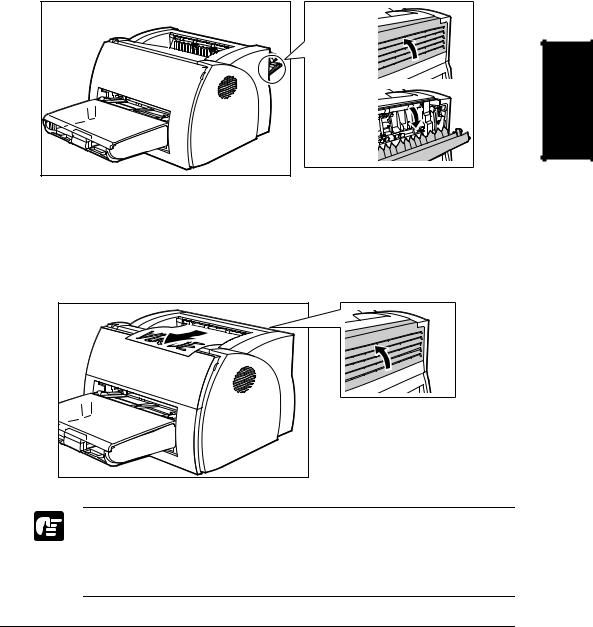
Valg af papirlevering
Brug dækslet til valg af papirlevering til at vælge levering med forsiden opad eller nedad. Når dækslet er åbent, er der valgt levering med forsiden opad. Når dækslet er lukket, er der valgt levering med forsiden nedad.
Forside nedad |
|
Forside opad |
Papirhåndtering |
|
Levering med forsiden nedad
Brug kun levering med forsiden nedad ved almindeligt papir. Udskrifter bliver stakket i rækkefølge i åbningen til levering med forsiden nedad (som kan indeholde op til 125 ark papir à 64 g/m2).
Luk dækslet til valg af papirlevering for at vælge levering med forsiden nedad.
Placer ikke igen papiret i åbningen til levering med forsiden nedad, når det først er fjernet fra åbningen. Dette kan beskadige flapperne inde i åbningen.
Indsæt aldrig papir eller andre objekter i åbningen til levering af forsiden nedad.
Kapitel 2 |
Papirhåndtering 13 |
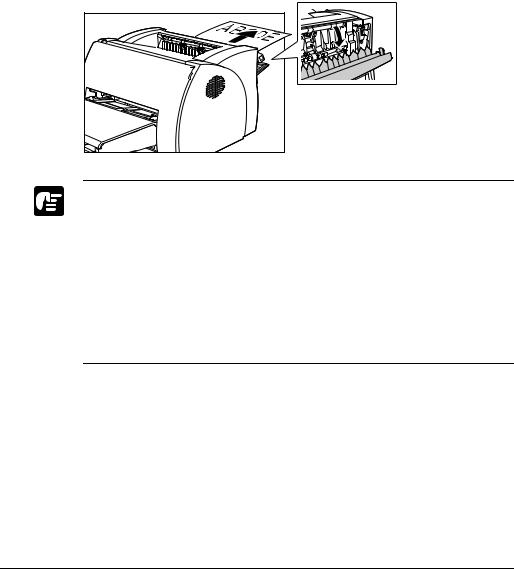
Levering med forsiden opad
Udskrifter kommer ud af åbningen til levering med forsiden opad. Dette forebygger at papiret krøller.
Åbn dækslet til valg af papirlevering for at vælge levering med forsiden opad.
Træk ikke i udskriften, mens den bevæger sig ud gennem åbningen.
Lad være med at åbne eller lukke dækslet til valg af papirlevering, før udskriften er kommet helt ud gennem åbningen. Åbning/lukning af dækslet til valg af papirlevering, mens udskriften er igang, kan forårsage papirstop.
Denne printer er ikke udstyret med en bakke til levering med forsiden opad. De leverede ark skal tages ud med hånden.
Sørg for, at der er plads nok foran åbningen til levering med forsiden opad til at papiret kan komme ud.
14 Papirhåndtering |
Kapitel 2 |
